
Tabla de contenido:
- Autor John Day [email protected].
- Public 2024-01-30 08:43.
- Última modificación 2025-01-23 14:40.
Por sa112Obniz website Siga más por el autor:


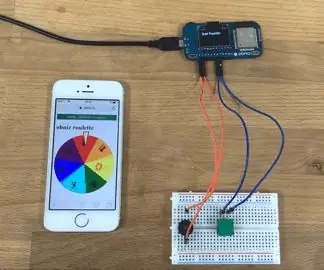
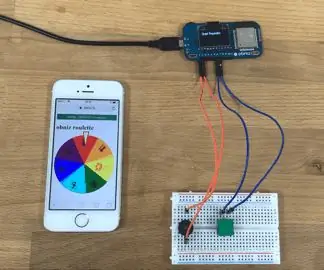


Acerca de: Electrónica de bricolaje, javascript, IoT, obniz, programación, raspberrypi, arduino Más acerca de sa112 »
Juego para evitar obstáculos como Flappy Bird. Mueva su mano para evitar la colisión. ¡Es fácil de hacer y divertido de jugar!
Paso 1: Cosas utilizadas en este proyecto
obniz
Sensor de distancia por infrarrojos
Smartphone o computadora
Paso 2: Configuración de Obniz


Para configurar obniz, todo lo que necesita hacer es seguir tres pasos.
- Conecta obniz a wifi.
- Conecta dispositivos como LED o motores para obniz.
- Escanee el código QR de obniz y comience a programar. No es necesario instalar ningún software.
Paso 3:
Conecte obniz y el sensor de distancia como se muestra a continuación.
- io0: Señal (amarillo)
- io1: GND (negro)
- io2: VCC (rojo)
Paso 4:
Usamos lienzo HTML5.
let canvas = document.getElementById ('campo'); let ctx = canvas.getContext ('2d');
Establezca el valor del sensor de distancia en var "inputHeight" y utilícelo en cualquier momento.
let inputHeight = 0; let obniz = new Obniz ("OBNIZ_ID_HERE"); obniz.onconnect = función asíncrona () {let sensor = obniz.wired ("GP2Y0A21YK0F", {vcc: 2, gnd: 1, señal: 0}); sensor.start (función (altura) {inputHeight = height;})};
{vcc: 2, gnd: 1, signal: 0} debe cambiarse si conecta dispositivos diferentes a los del paso 2. Este valor se utiliza como entrada de cada cuadro.
let input = (300 - inputHeight); input = Math.min (Math.max (0, input), canvas.height); dot.push (entrada);
Paso 5: Programa
Obtenga el programa desde aquí
Recomendado:
Robot para evitar obstáculos con sensor ultrasónico (Proteus): 12 pasos

Robot para evitar obstáculos con sensor ultrasónico (Proteus): generalmente nos encontramos con robots para evitar obstáculos en todas partes. La simulación de hardware de este robot es parte de la competencia en muchas universidades y en muchos eventos. Pero la simulación de software del robot de obstáculos es rara. Aunque si podemos encontrarlo en alguna parte
Contador Arduino con pantalla LED TM1637 y sensor para evitar obstáculos: 7 pasos

Contador Arduino con pantalla LED TM1637 y sensor para evitar obstáculos: en este tutorial aprenderemos cómo hacer un contador de dígitos simple usando la pantalla LED TM1637 y el sensor para evitar obstáculos y Visuino
OAREE - Impreso en 3D - Robot para evitar obstáculos para la educación en ingeniería (OAREE) con Arduino: 5 pasos (con imágenes)

OAREE - Impreso en 3D - Robot para evitar obstáculos para la educación en ingeniería (OAREE) Con Arduino: Diseño OAREE (Robot para evitar obstáculos para la educación en ingeniería): El objetivo de este instructivo era diseñar un robot OAR (Robot para evitar obstáculos) que fuera simple / compacto, Imprimible en 3D, fácil de montar, utiliza servos de rotación continua para movem
Robot para evitar obstáculos con sensores ultrasónicos: 9 pasos (con imágenes)

Robot para evitar obstáculos con sensores ultrasónicos: este es un proyecto simple sobre el robot para evitar obstáculos que usa sensores ultrasónicos (HC SR 04) y la placa Arduino Uno. El robot se mueve evitando obstáculos y eligiendo la mejor manera de seguir por los sensores. Y tenga en cuenta que no es un proyecto tutorial, compartirte
Robot para evitar obstáculos con Arduino Uno: 5 pasos (con imágenes)

Robot para evitar obstáculos usando Arduino Uno: Hola chicos, este es un proyecto muy simple y funcional llamado robot evitador de obstáculos que usa arduino y la especialidad de este proyecto es que da comandos de la forma en que viaja en el teléfono inteligente a través de bluetooth
